Lỗi “This could be due to CredSSP encryption oracle remediation linkid=866660” hay “An authentication error has occurred” khi đăng nhập VPS Windows bằng Remote Desktop là một lỗi không phổ biến, nó chỉ gặp phải khi phiên bản chứng chỉ bảo mật giữa VPS và máy tính được cập nhật không đồng bộ. Vậy sửa lỗi này như thế nào, thực sự nó không phức tạp như bạn nghĩ, hãy cùng ZingServer tìm hiểu ngay sau đây nhé.
Lỗi CredSSP encryption oracle remediation là gì?
CredSSP là một chứng chỉ cho phép ứng dụng ủy quyền thông tin đăng nhập của người dùng từ máy khách đến máy chủ đích để xác thực từ xa. Nó giống như một chìa khóa khi vào VPS Windows, bạn bắt buộc phải có chứng chỉ bảo mật này ở trên máy tính và VPS khớp nhau mới có thể vào được.
Do đó lỗi CredSSP encryption oracle remediation sẽ xuất hiện khi chứng chỉ bảo mật ở trên máy tính dùng để đăng nhập VPS chưa khớp với VPS. Điều này hoàn toàn có thể khắc phục được bằng cách sửa lệnh Registry và cho phép máy tính đăng nhập mà không yêu cầu đến chứng chỉ CredSSP encryption.
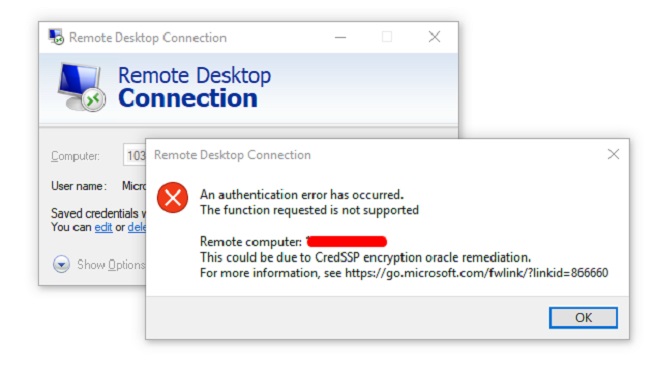
Cách khắc phục lỗi CredSSP encryption oracle remediation không khó, chỉ với 2 bước và các thao tác ngắn gọn được ZingServer hướng dẫn dựa trên hướng dẫn của Microsoft ngay sau đây:
Cách sửa lỗi CredSSP khi đăng nhập VPS Windows
Để khắc phúc lỗi CredSSP, chúng ta chỉ cần thêm các tham số trong registry của windows theo hướng dẫn sau:
Bước 1. Truy cập vào cấu hình registry windows
Để truy cập vào cấu hình registry window, bạn nhấn tổ hợp phím phím Windows + R và gõ vào regedit để mở registry.
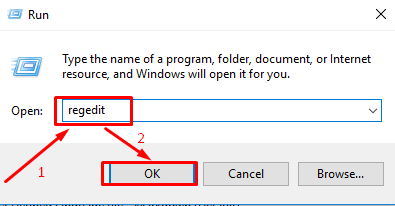
Một cửa sổ Windows mở ra như sau:
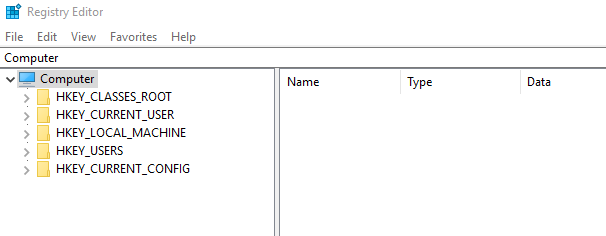
Bước 2. Tạo CredSSP, key Parameters cho AllowEncryptionOracle
Để tạo chứng chỉ bảo mật CredSSP trên máy tính, ta truy cập theo đường dẫn HKEY_LOCAL_MACHINE\SOFTWARE\Microsoft\Windows\CurrentVersion\Policies\System.
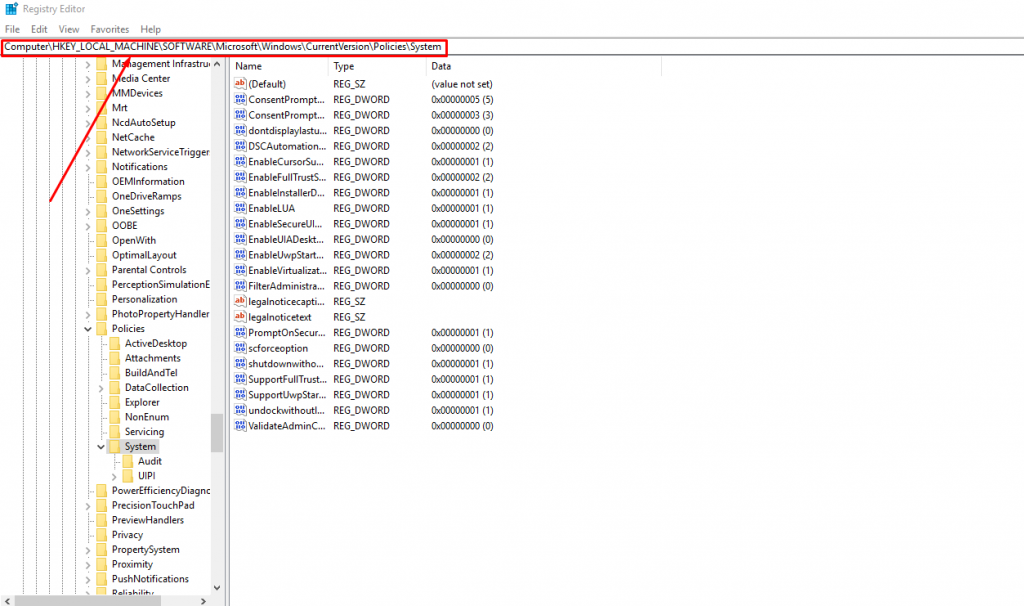
Tạo CredSSP nếu chưa được thiết lập.
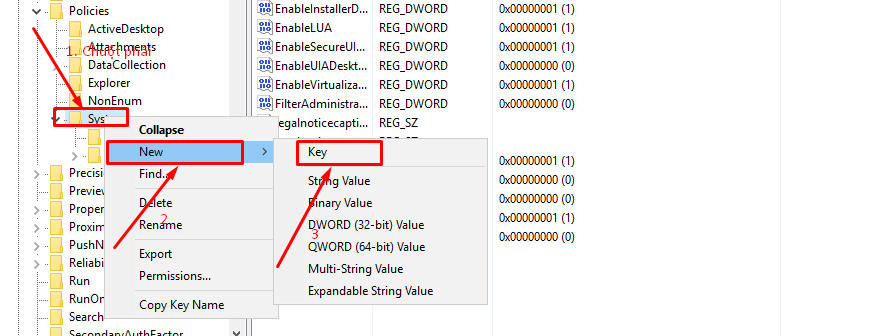
Kết quả như hình sau, và ta chọn vào chứng chỉ CredSSP vừa mới tạo:
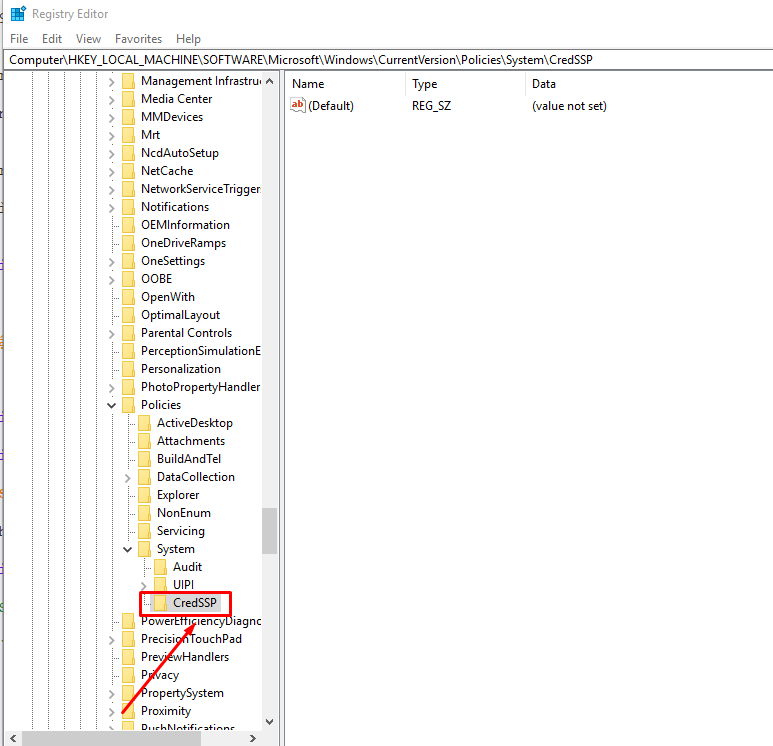
Trong CredSSP này, ta phải tạo key Parameters bên trong key CredSSP để ủy quyền đăng nhập máy tính từ xa:
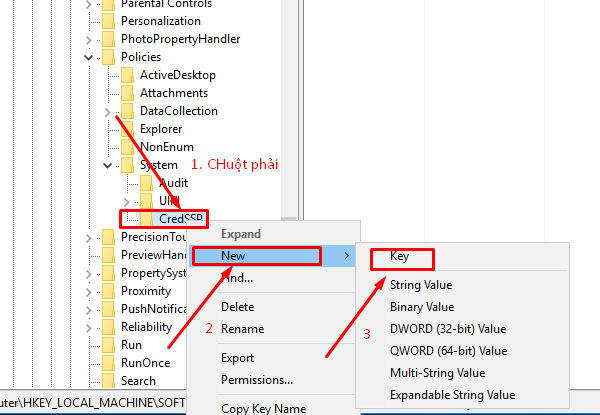
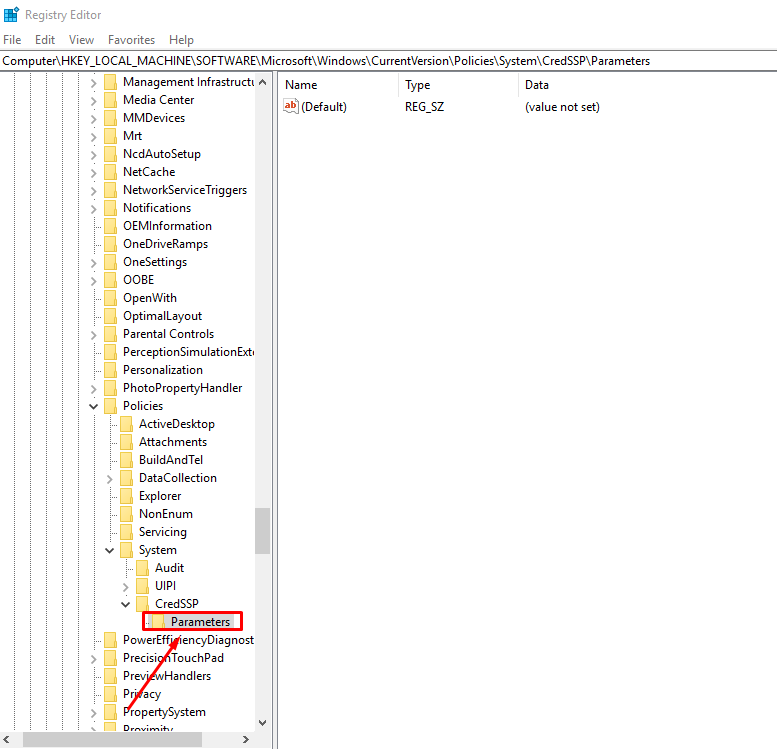
Trong Parameters ta cần tạo DWORD Value và đặt tên là AllowEncryptionOracle
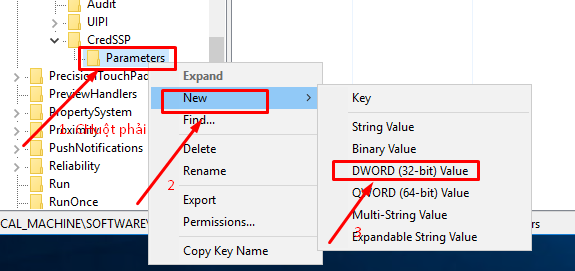
Kết quả được như hình:
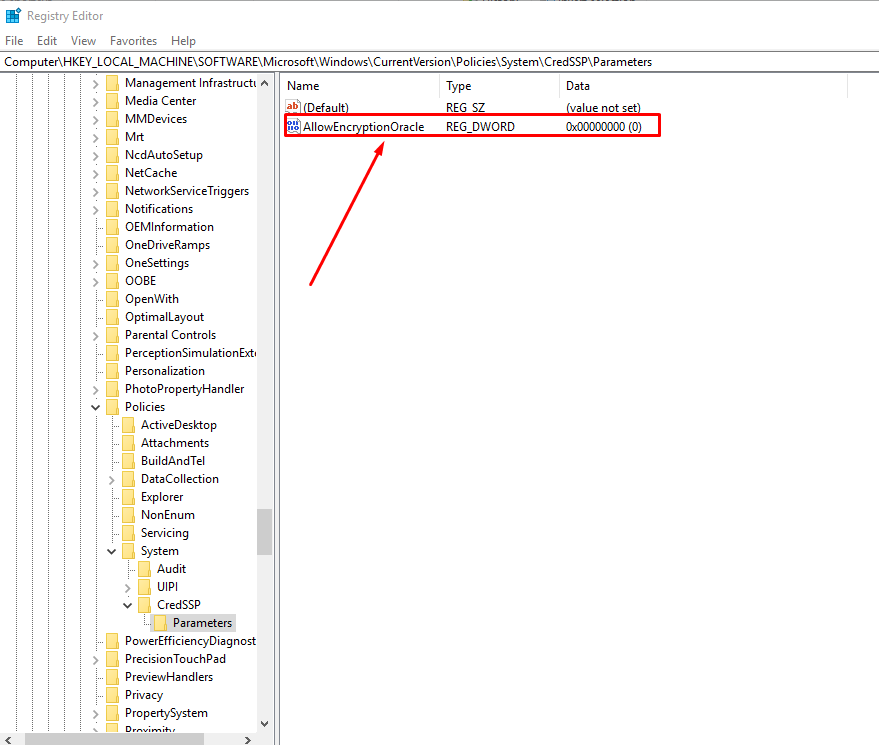
Cuối cùng, ta chỉnh sửa Value data trong AllowEncryptionOracle là 2
AllowEncryptionOracle -> Chuột phải chọn Modify
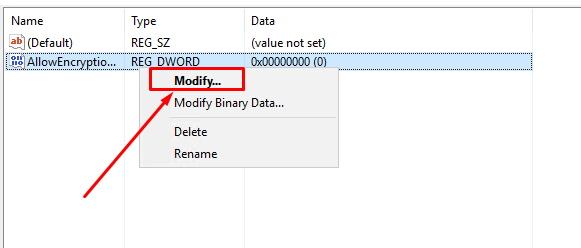
Nhập 2 và nhấn OK
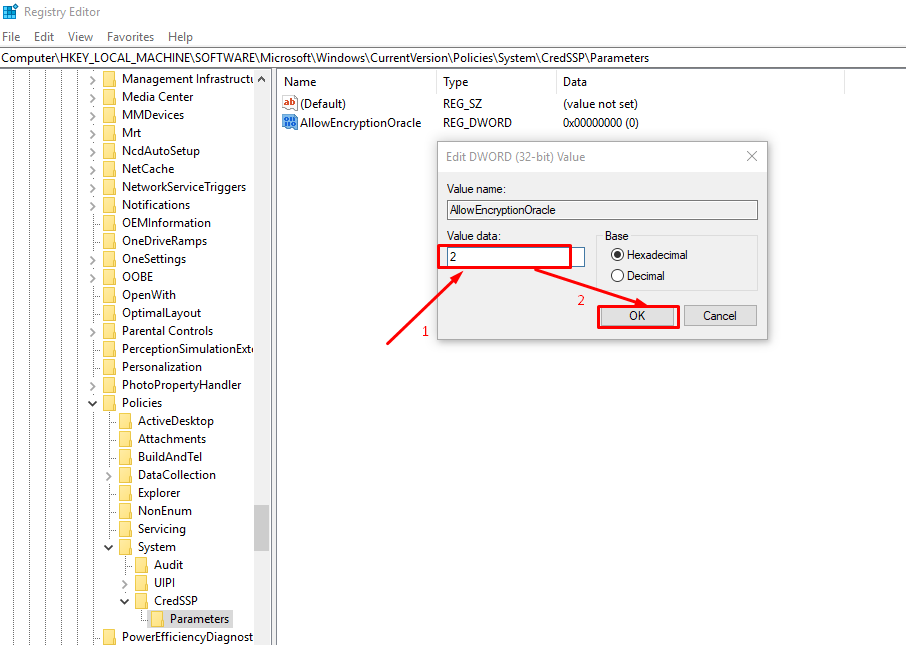
Bước 3. Đăng nhập lại VPS để kiểm tra kết quả
Các bước sửa lỗi CredSSP khi đăng nhập VPS Windows đã xong, bây giờ bạn hãy thực hiện đăng nhập lại VPS Windows để kiểm tra kết quả xem đã thành công chưa nhé. Cách đăng nhập VPS Windows đã được ZingServer hướng dẫn chi tiết. Chúc bạn thành công!
ZingServer



























